1. Setting pada Komputer Host/Server (Komputer yang mempunyai Printer yang kemudian akan di Share).
- Buka Start > Control Panel > Network and Internet > Network and Sharing Center > Change advance sharing setting (ada disebelah kiri). Kemudian pilih option “Turn on network discovery”, “Turn on file and printer sharing” dan “Turn off password protected sharing”
- Buka Start > Device and Printers
- Klik kanan pada printer yang akan di share
- Pilih “Printer Properties”
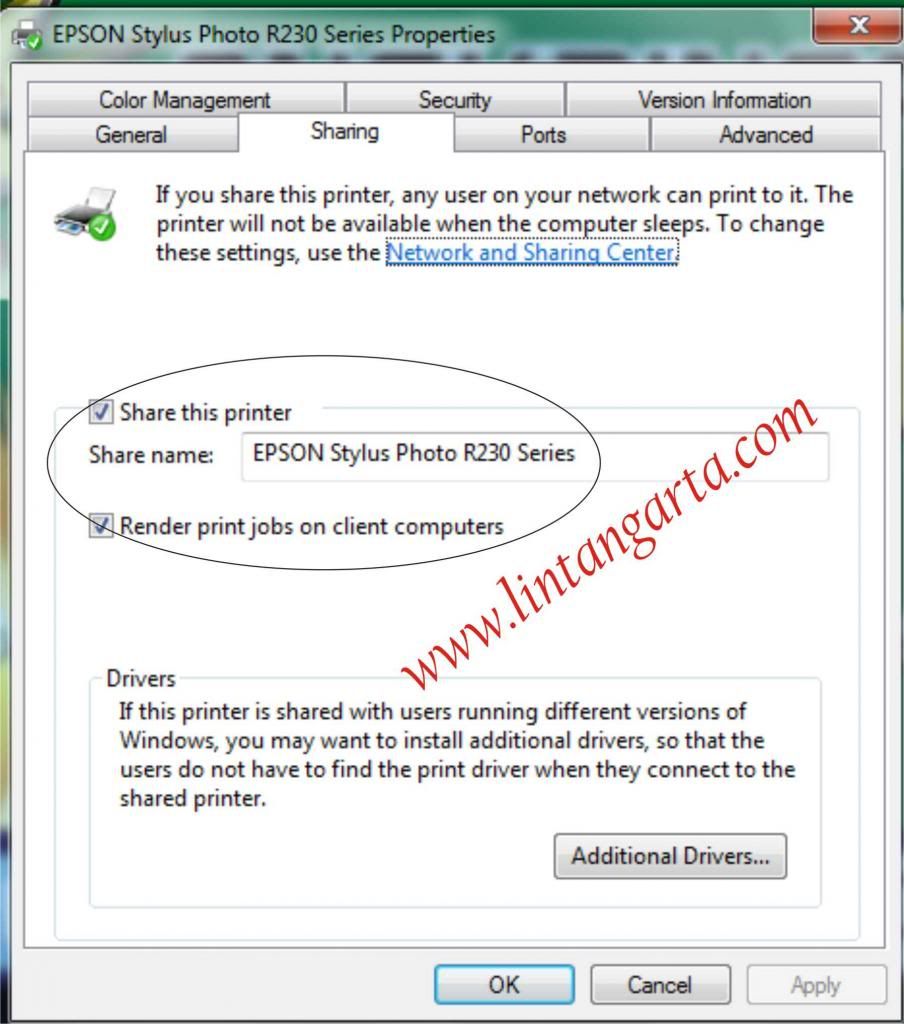
3. Masih pada tab Sharing, Klik “Additionel drivers”, agar printer share bisa diakses oleh sistem operasi berbeda (missal Windows XP), maka Centang x64 dan x86
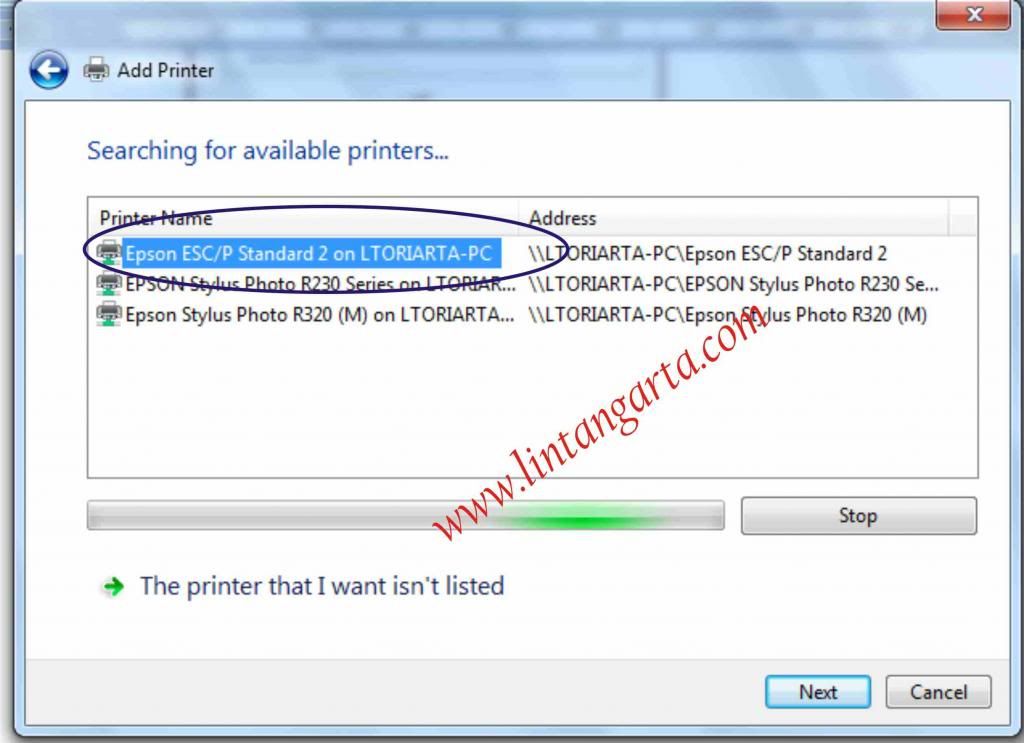
4. Setting di Komputer Client
- Pastikan Komputer Host/Server menyala dan sudah membuat sharing printernya (baca setting komputer host/server diatas), dan pastikan juga Printer dalam keadaan ON
- Buka Start > Device and Printers
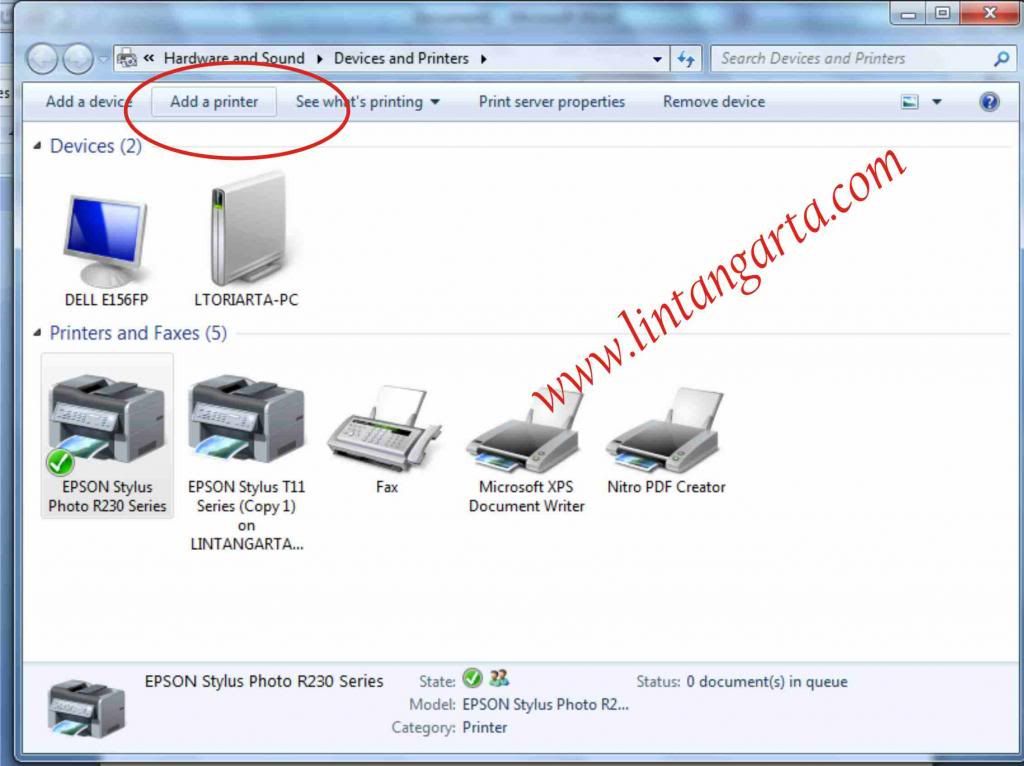
5. Pilih Add network, wireless, or Bluetooth printer, lalu klik Next.
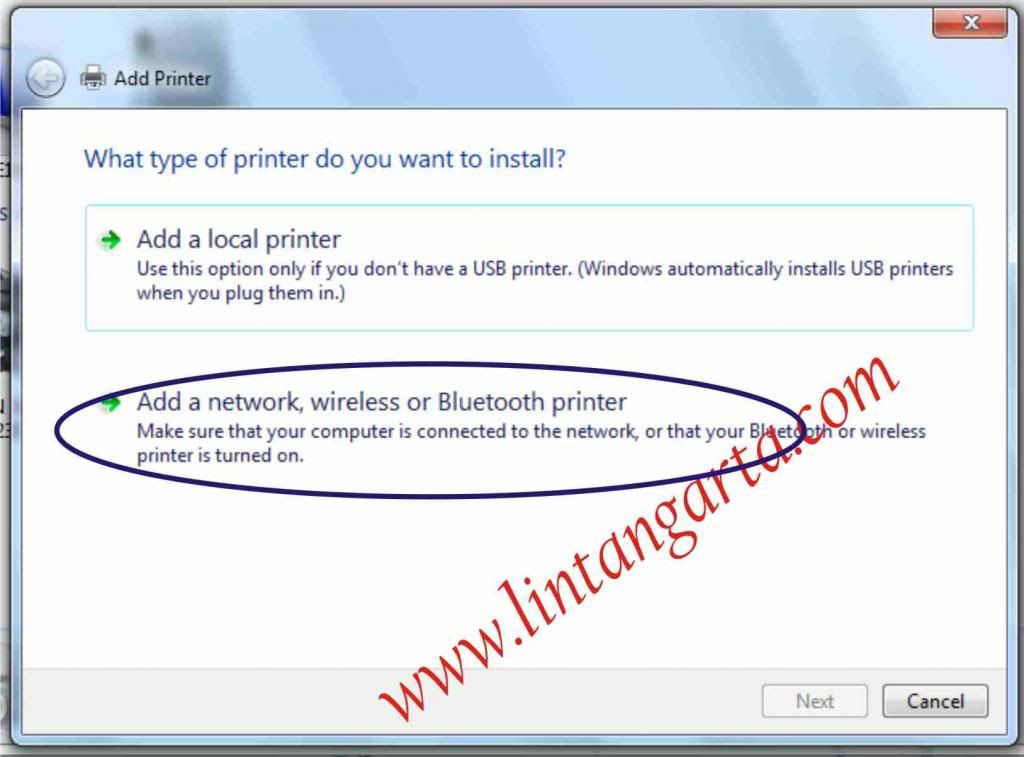
6. Jika komputer, printer, dan jaringan berjalan dengan baik, maka secara otomatis printer akan muncul di daftar
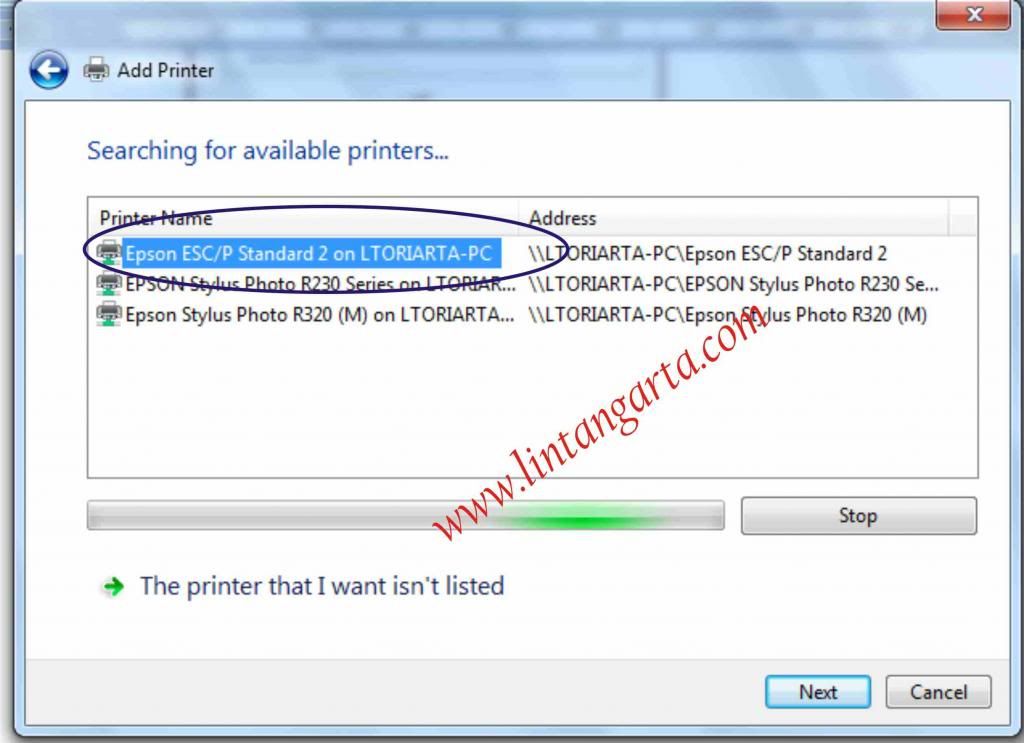
7. Pada tahap berikutnya, Klik “Next”, “Next” saja dan “Finish”.


Tidak ada komentar:
Posting Komentar